Poznámka: Tento článek svou práci splnil a brzy zmizí. Abychom předešli strastem s hláškou „Stránka nebyla nalezena“, odebíráme odkazy, o kterých víme. Pokud jste na tuto stránku vytvořili nějaké odkazy, odeberte je prosím. Společně tak zajistíme lepší orientaci na webu.
PowerPoint má nenápadnou, ale šikovnou funkci, která umožňuje uložit původní verzi obrázku potom, co ho upravíte.
-
Klikněte pravým tlačítkem na obrázek, který jste ořízli nebo jinak upravili, a pak klikněte na Uložit jako obrázek.
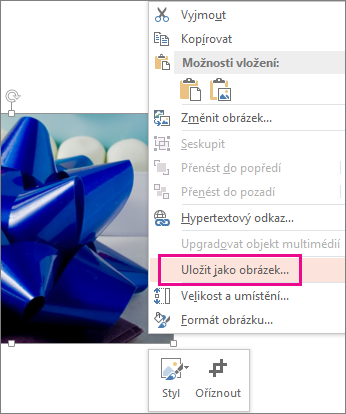
-
Klikněte na šipku vedle tlačítka Uložit a potom na Uložit původní obrázek.
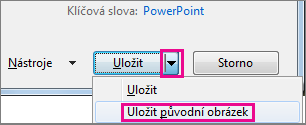
Poznámka: V případě přidání grafického efektu k obrázku se obrázek uloží s tímto efektem a o původní verzi přijdete.
Obnovení oříznutého obrázku do původní podoby
Pokud se chcete vrátit k uloženému původnímu obrázku, jednoduše ho vložte zpátky a odstraňte upravený obrázek.










